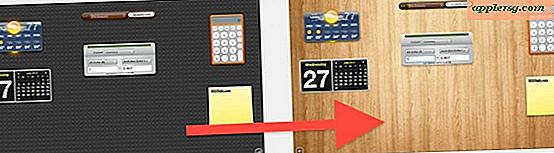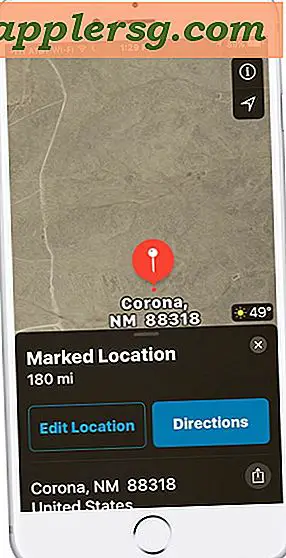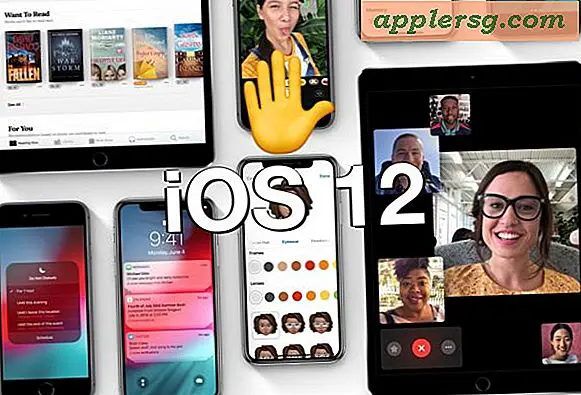राइट प्रोटेक्टेड फ्लैश ड्राइव को फॉर्मेट कैसे करें
राइट प्रोटेक्शन एक अमूल्य सुरक्षा विशेषता है जो हटाने योग्य मीडिया पर डेटा को - जैसे फ्लैश ड्राइव - को मिटाने, ओवरराइट करने या किसी भी तरह से बदलने से रोकता है। जबकि लेखन सुरक्षा बहुत उपयोगी हो सकती है, जब आपको इसे हटाने की आवश्यकता होती है तो यह थोड़ा उपद्रव भी हो सकता है। लेखन सुरक्षा एक या अधिक स्रोतों द्वारा लागू की जा सकती है - जैसे कि कंप्यूटर की रजिस्ट्री या स्वयं फ्लैश ड्राइव। फ्लैश ड्राइव से राइट प्रोटेक्शन को हटाने से उन सभी संभावित स्रोतों की जांच हो जाती है, जिन्होंने राइट प्रोटेक्शन बनाया हो।
फ्लैश ड्राइव की फिजिकल राइट प्रोटेक्ट फीचर को बंद करें। यह फ्लैश ड्राइव पर एक स्विच होगा। उस स्विच (या स्लाइडर) का पता लगाएँ जो लेखन सुरक्षा को नियंत्रित करता है और उसे बंद कर देता है।
सुनिश्चित करें कि फ्लैश ड्राइव आपके कंप्यूटर पर \"केवल-पढ़ने\" मोड पर सेट नहीं है। विंडोज स्टार्ट मेन्यू में \"कंप्यूटर\" विकल्प चुनें, और फिर फ्लैश ड्राइव के आइकन पर राइट-क्लिक करें। पॉप-अप मेनू से \"गुण\" विकल्प चुनें। यदि \"केवल पढ़ने के लिए\" विकल्प चेक किया गया है, तो इसे अनचेक करें।
अपने फ्लैश ड्राइव से किसी भी निर्माता द्वारा स्थापित सॉफ़्टवेयर को हटा दें। ड्राइव का सॉफ़्टवेयर लॉन्च करें, हटाने के विकल्प का पता लगाएं, और फिर प्रोग्राम को अनइंस्टॉल करें। यदि आपके फ्लैश ड्राइव के सॉफ़्टवेयर में हटाने का विकल्प शामिल नहीं है, तो निर्देशों या हटाने वाले टूल के लिए फ्लैश ड्राइव निर्माता के सहायता पृष्ठ पर जाएं।
\"कंप्यूटर\" मेनू पर वापस जाएँ। फ्लैश ड्राइव पर राइट-क्लिक करें, और फिर दिखाई देने वाले पॉप-अप मेनू से \"फॉर्मेट\" चुनें। प्रारूप मेनू में, \"त्वरित प्रारूप\" विकल्प को अचयनित करें (यदि यह चयनित है), फिर \"प्रारंभ\" पर क्लिक करें दिखाई देने वाले चेतावनी बॉक्स में अपने निर्णय की पुष्टि करें।
टिप्स
यदि आपने अपने फ्लैश ड्राइव से लेखन सुरक्षा को हटाने के लिए उपरोक्त सभी कदम उठाए हैं और आप अभी भी इसे प्रारूपित नहीं कर सकते हैं, तो आपको अपने कंप्यूटर की हटाने योग्य संग्रहण नीति को समायोजित करने की आवश्यकता हो सकती है:
\"Windows खोज\" बॉक्स में \"regedit\" टाइप करें, और फिर अपने कीबोर्ड पर \"Enter\" कुंजी दबाएं। \"StorageDevicePolicies\" फोल्डर खोलें--फोल्डर चेन \"HKEY_LOCAL_MACHINE\SYSTEM\CurrentControlSet\Control.\" का पालन करें। \"1\" पर क्लिक करें और इसे \"0.\" में बदलें। रजिस्ट्री संपादक से बाहर निकलें और अपने कंप्यूटर को पुनरारंभ करें।